
素材ラボ
フォトショップの選択範囲の逆転の手順・使い方

手順・使い方の説明文
皆様こんにちは、
初めてフォトショップを使われる、初心者様向けの簡単にフォトショップがつかえる方法をご紹介させて頂いてます。
今回は、「フォトショップの選択範囲の逆転」です。
選択範囲の選択方法は、過去で色々なやり方をお伝えしました。
今回はその選択範囲を反転させる方法です。
選択して、背景を消しましたが、逆を消したいという場面に遭遇されたことこざいませんか?
そんな時に、この選択範囲の逆転を使うと便利です。私も良く使っています。操作方法はボタン一つの簡単な作業ですので、初心者様や知らない方は是非ご覧くださいませ。デザインの作成能力が格段にアップすると思います。それでは、今回「ラボ_スポーツ13」の卓球素材を教材として説明させて頂きます。
手順1
-

- 自由選択ツールで白い背景をクリックして選択します。
手順2
-

- 背景をダブルクリックして、編集可能なレイヤー状態にした後、バックスペースキーで白背景を切り抜きます。こんな感じになります。
逆に卓球を切り取りたい場合は選択範囲の逆転を使います。
手順3
-
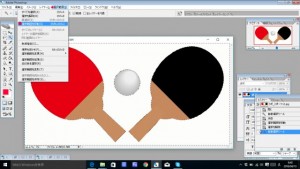
- 赤丸印を頼りに進んでください。
手順4
-

- バックスペースキーで卓球を切り抜きます。こんな感じになります。これが選択範囲の逆転です。
Copyright (c) 2025 素材ラボ ALL RIGHTS RESERVED.